Các ứng dụng ghép mặt vào ảnh hay video trên điện thoại di động hiện nay đang rất phổ biến. Bạn có thể dễ dàng thay đổi khuôn mặt của một người trong ảnh hay video của mình thành bất kỳ ai mà bạn thích, kể cả những người nổi tiếng. Trong bài viết này Điện Thoại Giá Kho sẽ giới thiệu đến bạn những cách ghép mặt vào ảnh trên iPhone đơn giản nhất mà bạn có thể dễ dàng thực hiện.
Xem nhanh
Cách ghép khuôn mặt và hoán đổi khuôn mặt trên iPhone bằng Reface: Face Swap Videos
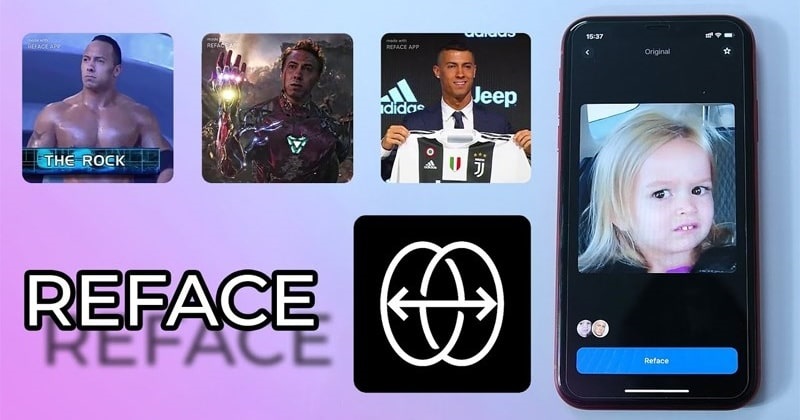
- Bước 1: Trước tiên bạn cần tải xuống ứng dụng Reface: Face Swap Video cho iPhone và tiến hành cài đặt như bình thường.
- Bước 2: Trong giao diện của ứng dụng, bạn có thể tải khuôn mặt mà mình muốn sử dụng lên ứng dụng bằng cách chụp ảnh trực tiếp hoặc chọn ảnh có sẵn trong album của mình.
- Bước 3: Bạn sẽ được chuyển đến giao diện chính của ứng dụng, tại đây bạn sẽ thấy ngay các đề xuất ghép khuôn mặt mà bạn có thể thực hiện ngay.
- Bước 4: Ngoài ra, người dùng có thể nhấn vào mục “Công cụ AI” để xem tất cả các công cụ hoán đổi khuôn mặt trong ứng dụng Reface: Face Swap Video được hỗ trợ. Ứng dụng này có bốn công cụ thay đổi khuôn mặt chính bao gồm:
+ Revoice: Thay đổi âm thanh cho video hoặc hình ảnh động có sẵn trong ứng dụng.
+ Swap Faces: Hoán đổi khuôn mặt bạn thích.
+ Animate Facebook:Làm cho khuôn mặt của bạn trong ảnh chuyển động.
+ Place Face: Thay đổi khuôn mặt
Nhấp vào từng công cụ để sử dụng thay đổi khuôn mặt trên iPhone. - Bước 5: Sử dụng công cụ Animate Face để tải hình ảnh khuôn mặt muốn thay đổi và chọn kiểu chuyển động khuôn mặt bên dưới. Sau khi được chọn, hãy nhấp vào Animate Facebook để chạy nó. Điều này cho chúng ta một cái nhìn rất thú vị về khuôn mặt trong khung hình. Bấm “Save” để tải ảnh động này xuống và “Chia sẻ” để chia sẻ ảnh động lên mạng xã hội.
- Bước 6: Sử dụng công cụ Swap Faces bạn chọn một khuôn mặt đã tải lên ứng dụng trước đó hoặc nhấn +New để tải lên một hình ảnh khuôn mặt mới. Sau đó nhấn “Swap Face” để hoán đổi khuôn mặt.
- Bước 7: Công cụ Revoice cho phép bạn chọn video, hoạt ảnh hoặc hình ảnh để sửa đổi hoặc tải xuống các video có sẵn trong album của bạn. Sau đó chọn một đoạn âm thanh có sẵn do ứng dụng cung cấp hoặc nhấn biểu tượng micro để ghi âm trực tiếp.
- Bước 8: Place Face dùng để thay đổi vị trí của khuôn mặt. Chọn hình ảnh bạn muốn sử dụng và nhấp vào Place Face. Sau đó sử dụng các kiểu chuyển động khuôn mặt có sẵn để chọn kiểu chuyển động chuyển động bên dưới. Cuối cùng, nhấn Animate Face để tiếp tục và lưu ảnh động này.
Cách ghép mặt vào ảnh trên iPhone bằng ứng dụng PicsArt

hiện là phần mềm chỉnh sửa ảnh được sử dụng nhiều nhất với nhiều tính năng thú vị trên nền tảng di động nói chung và iPhone nói riêng. Tính năng tạo ảnh trong suốt cho Facebook là một tính năng tuyệt vời mà phần mềm PicsArt mang đến cho người dùng. Phần mềm Picsart dùng để ghép mặt vào ảnh trên iPhone được nhiều người yêu thích.
Đầu tiên nếu bạn muốn ghép mặt bằng PicsArt bạn cần chuẩn bị:
- 1 hoặc nhiều tấm ảnh chân dung của bạn hoặc người bạn muốn ghép mặt.
- 1 tấm ảnh nền bất kỳ mà bạn muốn ghép một khuôn mặt vào.
Sau khi chuẩn bị hình ảnh hoàn chỉnh, hãy làm theo các bước sau:
- Bước 1: Để thực hiện ghép mặt bằng PicsArt, bạn hãy tải và cài đặt phần mềm Picsart trên điện thoại.
- Bước 2: Mở phần mềm Picsart và truy cập vào bộ sưu tập ảnh trên điện thoại của bạn. Tiếp theo, chọn ảnh ảnh nền mà bạn đã chuẩn bị trước đó, sau đó vào phần mềm và bắt đầu chỉnh sửa.
- Bước 3: Để tiếp tục ghép khuôn mặt của bạn vào ảnh của người khác trên điện thoại bằng PicsArt, hãy chọn Thêm ảnh để thêm ảnh chân dung của bạn vào ảnh nền.
- Bước 4: Ngay sau đó, hình ảnh đang chọn sẽ xuất hiện trong phần mềm dưới dạng chỉnh sửa. Bây giờ hãy kéo thanh công cụ xa hơn và chọn “Cắt xén tự do”. Khi giao diện mới xuất hiện trên màn hình của bạn, bạn có thể thay đổi kích thước của nó thành một kích thước phù hợp và bắt đầu cắt xén hình ảnh. Di chuyển cọ trên khu vực ảnh mà bạn muốn cắt. Sau đó nhấp vào “Hoàn thành” ở góc bên phải.
- Bước 5: Hình ảnh đã cắt sẽ xuất hiện trong một giao diện mới. Nhấp vào lưu khi bạn thấy hài lòng hoặc quay lại để tiếp tục chỉnh sửa. Sau khi cắt hình ảnh, bắt đầu thay đổi kích thước hình ảnh để phù hợp với khung hình. Sau đó chọn chế độ “pha trộn” để hình ảnh được hiển thị một cách phù hợp nhất. Nhấn Apply ở góc phải màn hình để hoàn tất quá trình.
- Bước 6: Làm tương tự với ảnh thứ 2 và chọn mục Add Photo. Sau đó, cắt hình ảnh theo ý thích của bạn và chọn Hoàn thành.
- Bước 7: Lưu hình ảnh đã cắt thứ hai. Sau đó điều chỉnh kích thước ảnh và chế độ ảnh sao cho phù hợp nhất.
- Bước 8: Vậy là bạn đã hoàn thành ghép mặt vào ảnh trên iPhone bằng PicsArt. Việc bạn cần làm bây giờ chỉ là nhấn lưu hình ảnh vào điện thoại là xong.
>>>>> Xem thêm:
- iPhone 17 khi nào ra mắt, có tính năng gì, giá bao nhiêu?
- Giá bán iPhone 17 Pro ra mắt tại Việt Nam bao nhiêu?
- iPhone 17 Pro Max có gì khác biệt không?
- iPhone 17 Series khi nào ra mắt?
Một số ứng dụng khác hỗ trợ ghép mặt vào ảnh trên iPhone mà bạn có thể tham khảo
Ngoài 2 ứng dụng PicsArt và Reface: Face Swap Video bạn cũng có thể tham khảo một vài ứng dụng khác tương tự như:
Ứng dụng FaceArt
FaceArt cho phép bạn ghép các hình ảnh của các nghệ sĩ nổi tiếng từ khắp nơi trên thế giới lại với nhau bằng giao diện trực quan và dễ sử dụng. Ngoài ra, các hiệu ứng chỉnh sửa ảnh và khung hình cũng có sẵn để bạn có thể thay đổi kiểu tóc, màu tóc, mắt, v.v. để trở thành một nhân vật trong phim.
Ứng dụng Snapchat
Khi nói đến các ứng dụng chuyển khuôn mặt của người này sang người khác, không thể bỏ qua Snapchat. Khi bạn chụp ảnh tự sướng, trước tiên bạn sẽ thấy một loạt các đường nét chụp và lấy nét trên khuôn mặt của bạn. Cuộn và nhấn vào các biểu tượng để hoán đổi khuôn mặt. Sau đó, bạn và một người dùng khác (hoặc thú cưng) có thể nhận vị trí khuôn mặt của bạn trên màn hình hoặc chọn một hình ảnh từ cuộn camera của bạn và Snapchat sẽ hiển thị cho bạn kết quả.
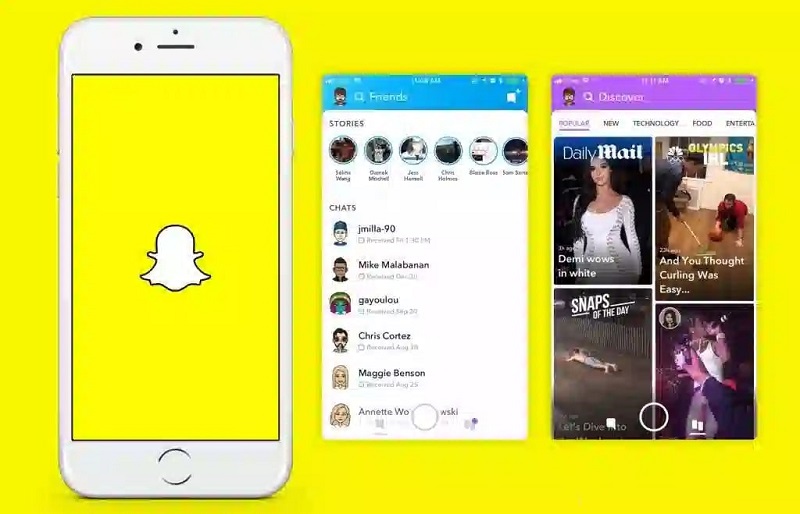
Ứng dụng MixBooth
Ứng dụng hoán đổi khuôn mặt tiếp theo mà Điện Thoại Giá Kho muốn giới thiệu là MixBooth. Hạn chế chính của MixBooth là nó chỉ có thể chuyển một mặt này sang mặt khác tại một thời điểm. Ngoài ra, ứng dụng không hỗ trợ các công cụ cắt. Nếu muốn cắt ảnh, bạn cần cài đặt thêm ứng dụng ghép ảnh.
Ứng dụng Face Swap Booth
Face Swap Booth là lựa chọn hoàn hảo nếu bạn đang tìm kiếm một công cụ và ứng dụng ghép khuôn mặt vào ảnh. Ứng dụng này được trang bị nhiều tùy chọn khác nhau cho phép chúng ta chỉnh sửa và ghép ảnh một cách chính xác nhất. Đặc biệt, Face Swap Booth cho phép bạn hoán đổi một số đặc điểm nhất định thay vì chuyển toàn bộ khuôn mặt của một người sang toàn bộ khuôn mặt của người khác.
> Tìm hiểu thêm:
- Top 10 app phần mềm thay đổi phông nền cho ảnh trên iPhone phổ biến
- Cách khôi phục, lấy lại ảnh đã xóa vĩnh viễn trên iPhone
- Cách giảm dung lượng ảnh trên iPhone đơn giản nhất
Lời kết
Trên đây là tổng quan về các cách ghép mặt vào ảnh trên iPhone phổ biến hiện nay. Mong rằng bạn có thể tự mình thực hiện ghép ảnh thành công trên iPhone của mình. Ghé Tin công nghệ để tham khảo nhiều bài viết về hưu ích khác nhé.












